防火墙和网络保护通知怎么关闭 关闭Win10防火墙后如何停止弹出通知
更新时间:2023-06-18 17:07:21作者:jiang
防火墙和网络保护通知怎么关闭,Win10防火墙是一种非常有效的网络保护工具,可以阻止未经授权的网络访问和恶意软件攻击。但有些时候,用户可能需要关闭防火墙来方便某些网络活动的进行。然而关闭了防火墙后,经常会收到系统弹出的网络保护通知,这会影响用户的正常使用体验。那么如何解决这个问题呢?下面我们将介绍一些方法来停止这些不必要的通知。
关闭Win10防火墙后如何停止弹出通知
方法如下:
1.当然,如果一直提示通知的话,我们可以直接关掉通知。首先我们打开开始菜单。
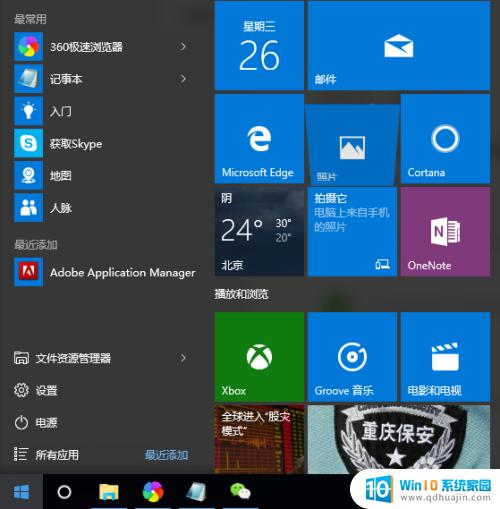
2.在所有应用中找到windows系统。
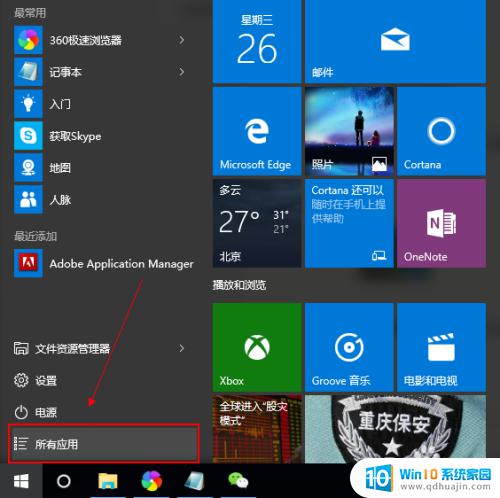
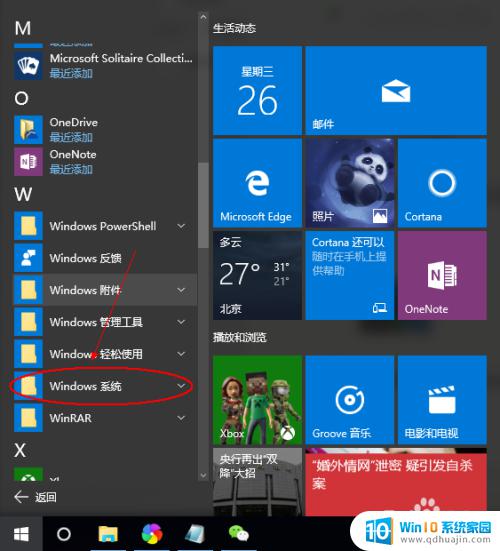
3.在windows系统中找到控制面板。
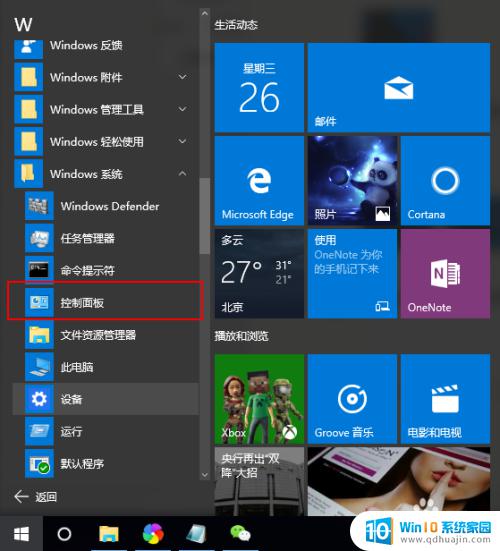
4.找到“安全性与维护”选项。
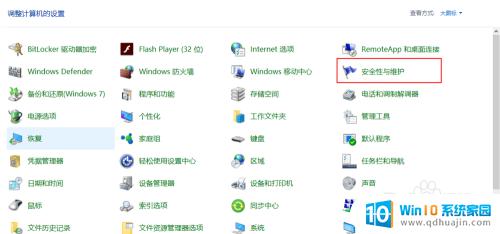
5.打开后,找到左侧的“安全性与维护设置”。
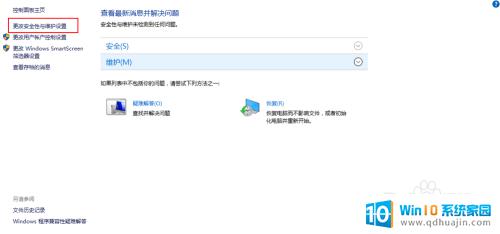
6.点击关闭有关“网络防火墙”的消息,也就是在小方框里打勾。这样一来以后就不会有通知了。
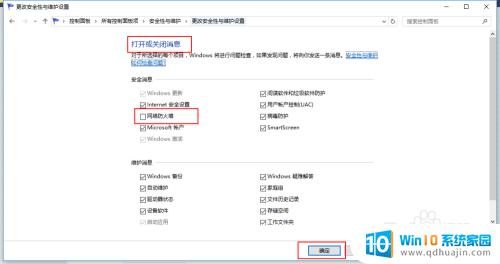
对于关闭防火墙和网络保护通知,我们应该谨慎操作,尽可能保证自己的网络安全。如果需要关闭Win10防火墙,也可以选择关闭相应的通知,避免频繁弹出干扰正常工作。不过,在关闭之前一定要确保自己对网络的了解和掌控程度,以免留下安全隐患。
防火墙和网络保护通知怎么关闭 关闭Win10防火墙后如何停止弹出通知相关教程
热门推荐
win10系统教程推荐
- 1 怎么把桌面文件夹存到d盘 Win10系统如何将桌面文件保存到D盘
- 2 电脑休屏怎么设置才能设置不休眠 win10怎么取消电脑休眠设置
- 3 怎么调出独立显卡 Win10独立显卡和集成显卡如何自动切换
- 4 win10如何关闭软件自启动 win10如何取消自启动程序
- 5 戴尔笔记本连蓝牙耳机怎么连 win10电脑蓝牙耳机连接教程
- 6 windows10关闭触摸板 win10系统如何关闭笔记本触摸板
- 7 如何查看笔记本电脑运行内存 Win10怎么样检查笔记本电脑内存的容量
- 8 各个盘在c盘的数据位置 Win10 C盘哪些文件可以安全删除
- 9 虚拟windows桌面 win10如何使用虚拟桌面
- 10 新电脑输入法如何设置 win10怎么设置默认输入法为中文
win10系统推荐
- 1 萝卜家园ghost win10 64位家庭版镜像下载v2023.04
- 2 技术员联盟ghost win10 32位旗舰安装版下载v2023.04
- 3 深度技术ghost win10 64位官方免激活版下载v2023.04
- 4 番茄花园ghost win10 32位稳定安全版本下载v2023.04
- 5 戴尔笔记本ghost win10 64位原版精简版下载v2023.04
- 6 深度极速ghost win10 64位永久激活正式版下载v2023.04
- 7 惠普笔记本ghost win10 64位稳定家庭版下载v2023.04
- 8 电脑公司ghost win10 32位稳定原版下载v2023.04
- 9 番茄花园ghost win10 64位官方正式版下载v2023.04
- 10 风林火山ghost win10 64位免费专业版下载v2023.04